Urls spécifiques dynamiques
Retrouvez ci-dessous des urls d'accès à des contenus dynamiques
Les pages dynamiques permettent d'afficher sur le site internet différents contenus dynamiques.
Insérer un contenu dynamique
Pour afficher une page dynamique, il faut définir la page d'accueil de la rubrique en "Page dynamique".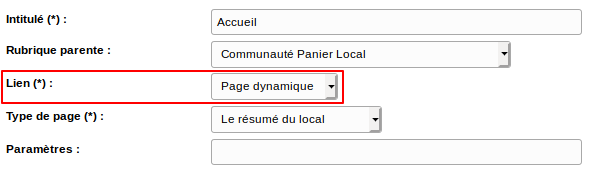
Voici les différents choix du type de page :
- Le résumé du local
- La liste des abonnements
- La liste des produits
- La liste des points relais
- La liste des livraisons
- La liste des membres
- La liste des clients
- Le résumé du fournisseur
- La liste des circuits du fournisseur
Dans le cas où le type de page choisi est "Le résumé du fournisseur" ou "La liste des circuits du fournisseur", il faudra également sélectionner le fournisseur en question.

Personnaliser la page
Il est possible de personnaliser les pages dynamiques en ajoutant du contenu avant ou après le bloc dynamique.Dans le formulaire de détail d'une rubrique, 2 champs sont présents :
- Un article d'entête qui sera placé au-dessus du contenu de la page
- Un article de pied de page qui sera, lui, situé tout en bas de la page

Exemple de personnalisation de la Boutique virtuelle
Il est possible de personnaliser la page dynamique Boutique virtuelle en ajoutant du contenu avant ou après le bloc dynamique.
Créer une rubrique "Nos produits" (ou autre intitulé)
A faire si la rubrique n’est pas déjà existante
Depuis Coordonner > Site, cliquer sur le + vert en bout de ligne de la rubrique principale du site (soit la rubrique en 1ère ligne).
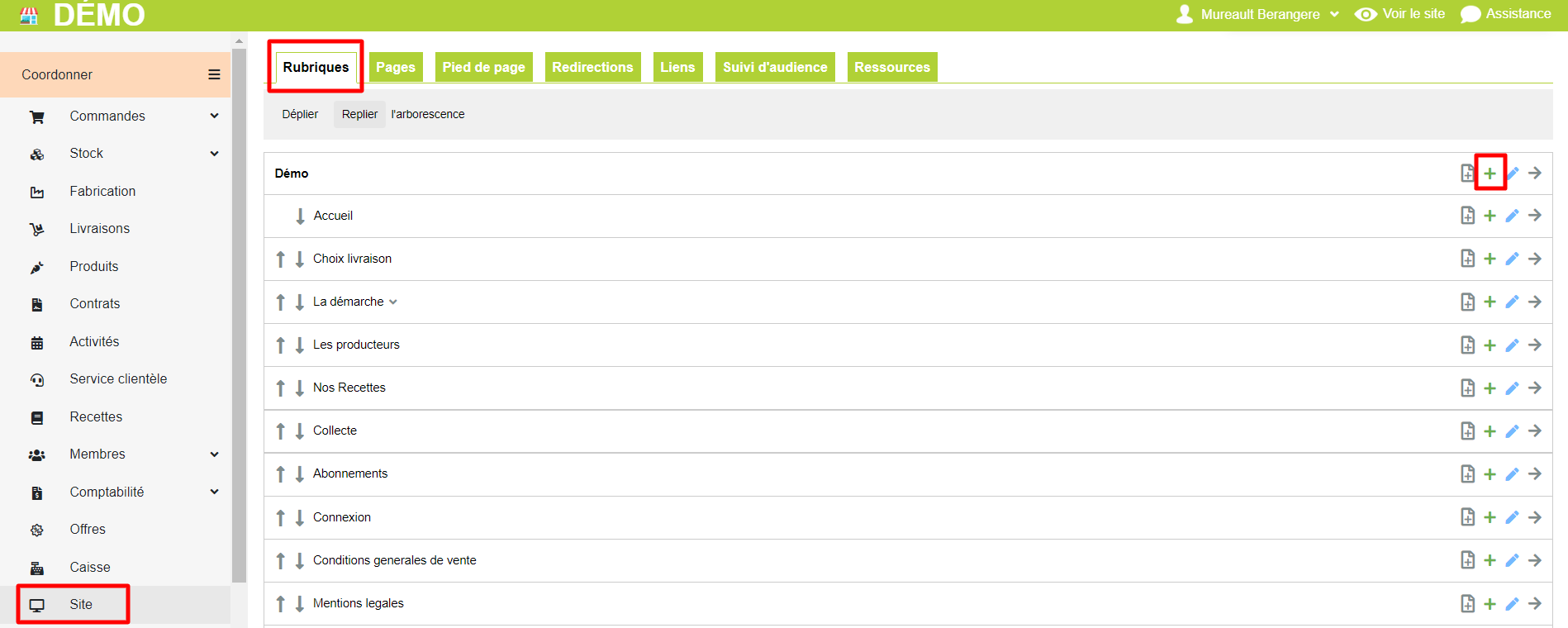
Une nouvelle page apparaît où vous pouvez indiquer le nom de votre nouvelle rubrique “Nos produits” (ou autre intitulé au choix).
Puis vous pouvez “Enregistrer”.
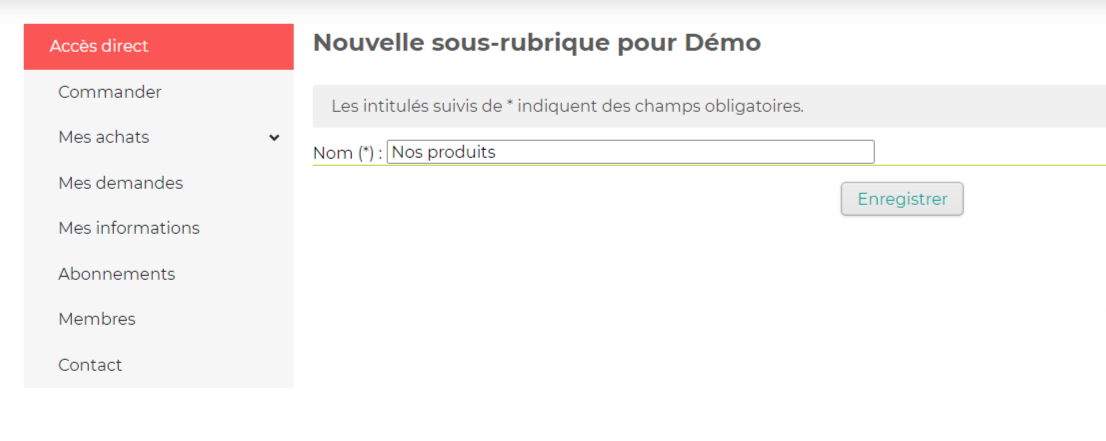
Paramétrer la nouvelle rubrique (ou rubrique déjà existante)
Vous arrivez ensuite sur la page de modification de la rubrique.
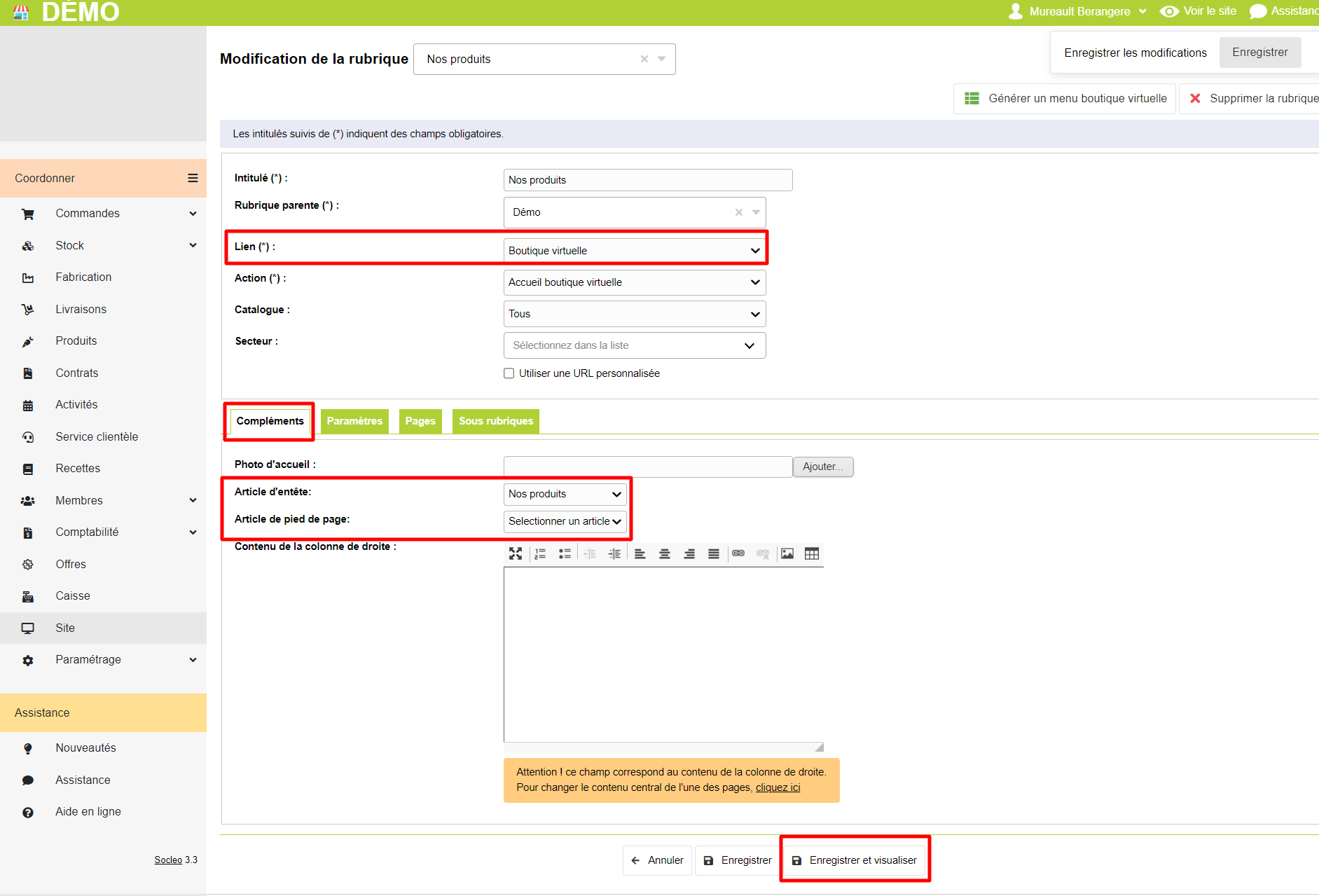
- Dans le champ Lien, il faut renseigner Boutique virtuelle. Pour les champs suivants, il n’y pas de modifications à faire.
- Ensuite, dans l’onglet Compléments il est possible de renseigner un “Article d’entête” et/ou un “Article de pied de page” :
- Un article d'entête qui sera placé au-dessus du contenu de la page
- Un article de pied de page qui sera, lui, situé tout en bas de la page
Pour les 2, c’est la page par défaut associée à la rubrique qui est proposée pour être sélectionnée.
C’est donc le texte de cette page qui s’affichera en entête de votre boutique virtuelle ou en pied de page de celle-ci.
Si vous souhaitez avoir une entête et un pied de page différents sur votre boutique virtuelle, il faudra créer une 2ème page associée à la rubrique concernée pour créer votre 2ème contenu.
- Une fois l’article sélectionné sur le champ “Article d’entête” ou “Article de pied de page”, vous pouvez “Enregistrer et visualiser” en bas de la page.
Vous arrivez donc sur la rubrique que vous venez de créer(/paramétrer).
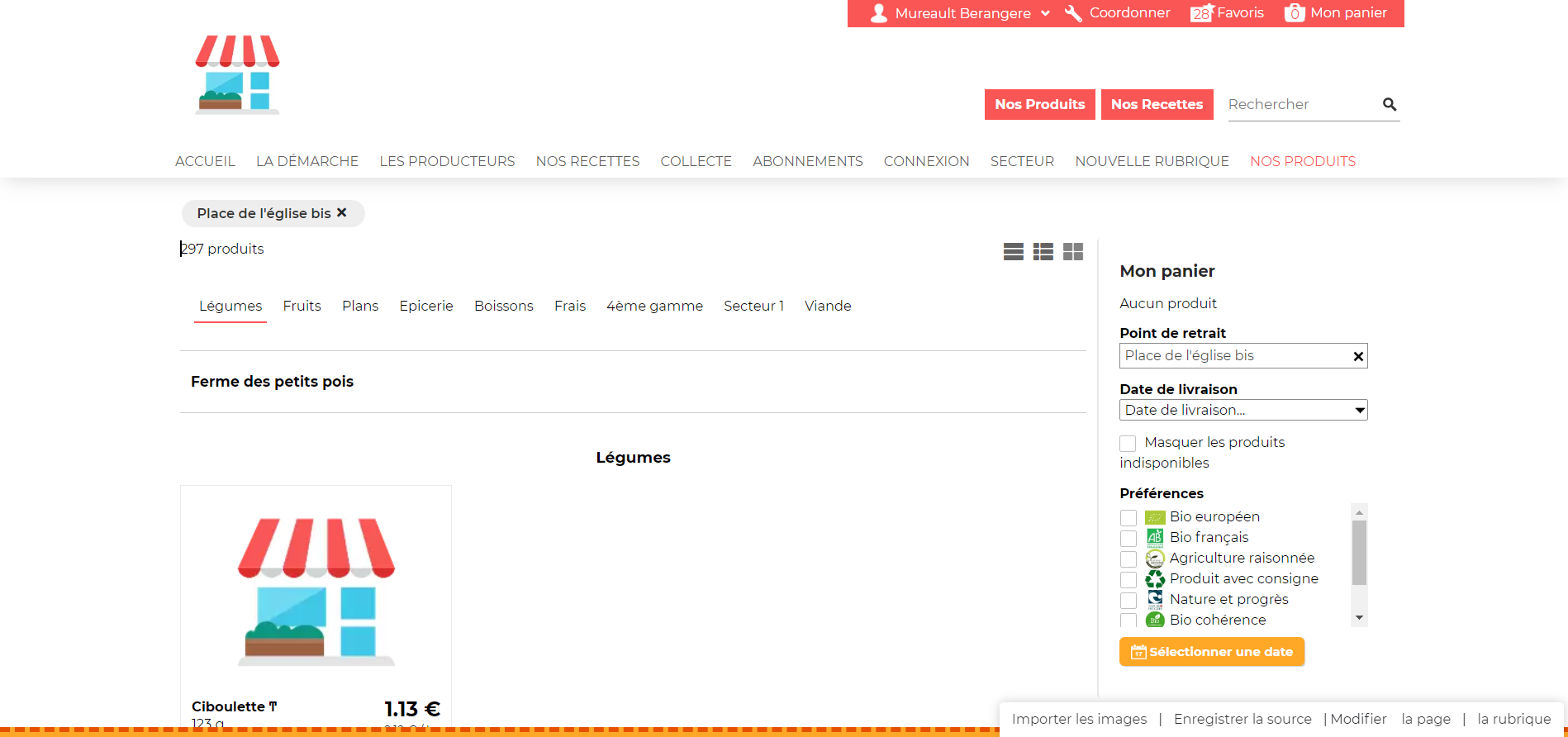
Renseigner le contenu sur la page
Pour ajouter le texte que vous souhaitez faire apparaître en entête ou en pied de page de la boutique, il faut modifier la page de la rubrique.
En bas à droite de la page vous pouvez cliquer sur Modifier “la page”.
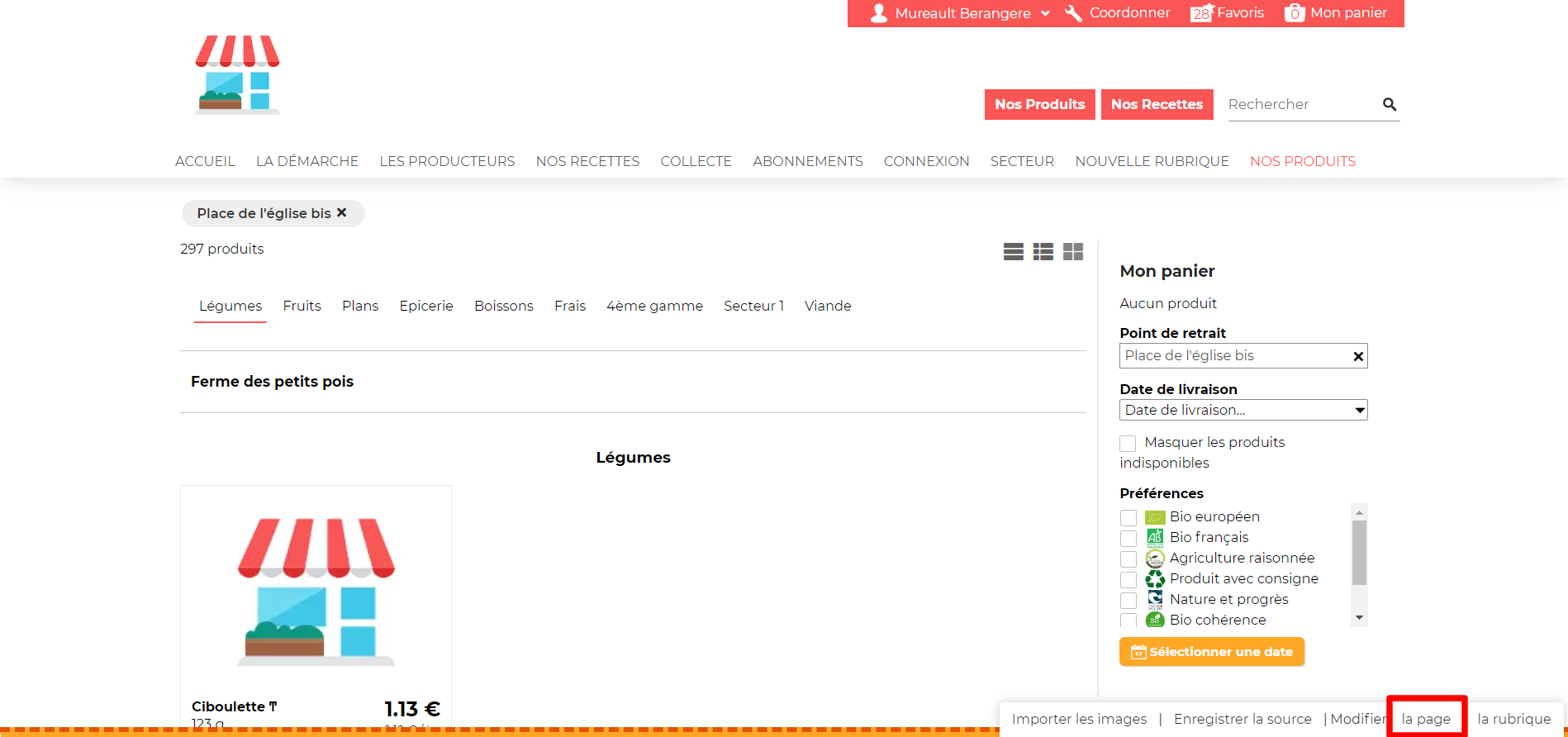
Vous arrivez sur la modification de la page associée à la rubrique “Nos produits”.
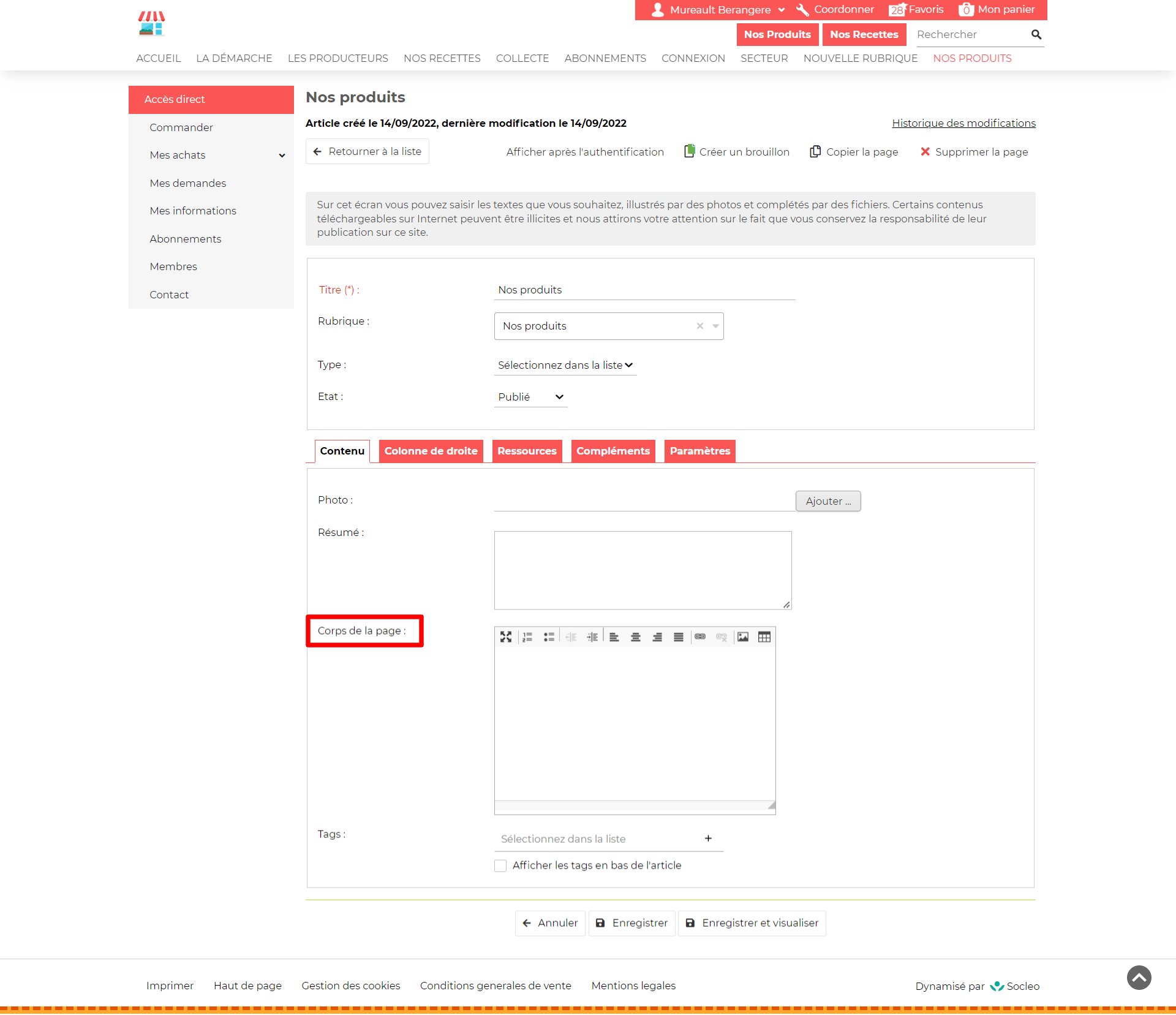
Dans le champ “Corps de la page” vous pouvez renseigner le contenu (texte, image) souhaité. Puis vous pouvez "Enregistrez et visualiser".
Voici un aperçu de la page, dans le cas où c'est un article d'entête qui a été renseigné.
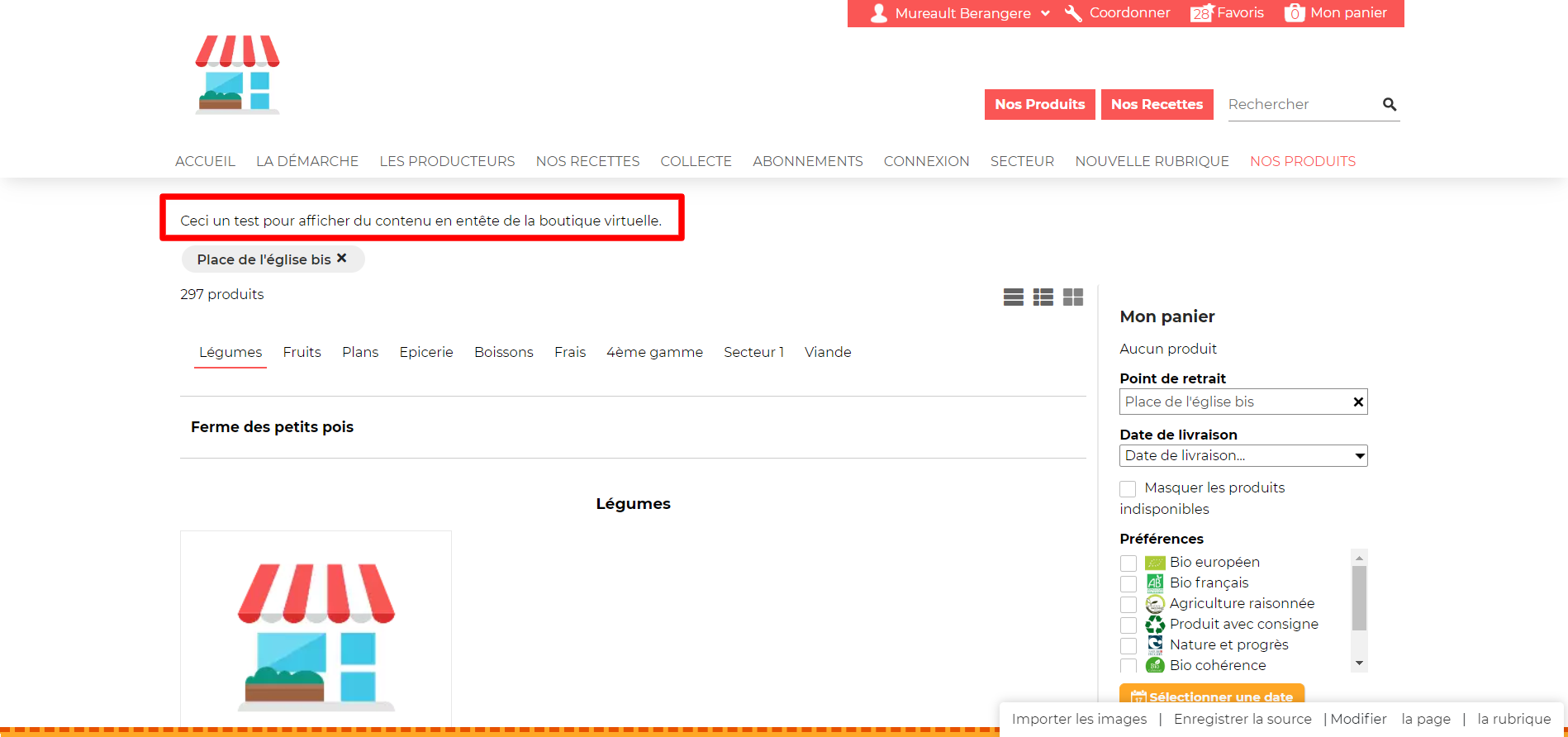
Attention à ne pas intégrer trop de contenu à cet endroit pour que les premiers produits restent visibles sur la boutique virtuelle lorsque les visiteurs arrivent sur la page.
La procédure sera la même pour ajouter une entête ou un pied de page sur une autre page dynamique.
